手機照片拍完不存的原因與排查:權限與儲存位置實戰指南
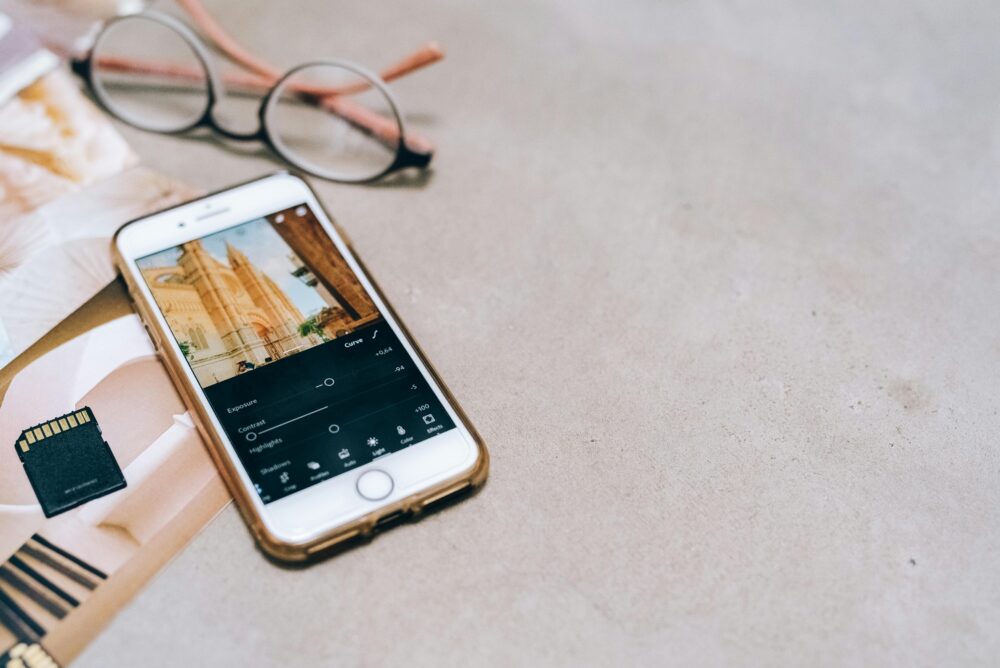
手機拍完卻存不下來的情況,常常讓人感到束手無策。其實多半是權限與儲存位置設定出了問題,本篇教你一步步排查,快速找出症結並解決。本文會以清楚的步驟與實用技巧,讓你在日常使用中不再為存檔煩惱,同時也掌握備份的重要性。
先了解核心原因,才不會被表象迷惑。我們會聚焦在兩大方向:照片檔案的權限設定與儲存位置的正確選擇。透過這兩個角度,你可以確定相機與相簿應用是否有寫入的權限,以及照片到底存在哪裡,再進一步執行備份,確保照片安全留存。本文同時提供檢查清單,讓你快速完成設定修正。
本篇面向日常拍照、手機容量不足或近期系統更新後出現存檔問題的讀者。你不需要是技術專家,也能依照步驟完成排查與修正。掌握「存储位置、存储路径」與「权限、权限设定」四件事,讓照片存檔不再讓你操心。
手機照片的權限設定排查,確保拍照後能正確存入相簿(今年最新)
拍完照片卻無法存入相簿,常常不是照片本身有問題,而是系統權限與儲存設定沒處理好。本節將用簡單易懂的步驟,讓你快速排查並解決常見的存存問題。內容聚焦於兩大核心:相簿與媒體庫權限,以及裝置儲存位置設定。熟練掌握後,你會發現拍照後的檔案能順利顯示在相簿中,並且更容易備份與分享。本文也為你整理了實用的檢查流程與快速修正要點,讓日常使用不再被「存檔失敗」打斷。
在開始前,先理解「權限」與「儲存位置」之間的關係。若應用沒有寫入相簿的權限,即使相機拍下的照片已經產生檔案,系統也不會把它加入到相簿清單。相反地,若儲存位置錯誤或被限制,照片可能會被存到其他地方,甚至無法在相簿中出現。下面的分節,會依序帶你完成檢查與設定修正。
SECTION 0
為何權限會影響照片存取
解釋應用需要的相簿、媒體庫或裝置儲存權限如何影響照片的保存與顯示。用簡單例子說明權限被拒絕時,拍照後的檔案會被儲存到何處、何時無法出現在相簿。
當你按下拍照鍵,手機會把照片寫入某個儲存位置;若應用需要存取這些照片進行整理或顯示,但沒有相簿或媒體庫的寫入權限,系統會阻止該應用與你裝置上照片庫互動。於是,照片檔案可能僅僅保留在相機的臨時儲存區,或被直接寫入裝置的私人區域,外部的相簿應用看不到它。這種情況通常發生在新裝置、系統更新後,或長時間未授予新安裝應用的權限。你可能已經拍了幾張照片,但在相簿中找不到它們,或出現「未儲存」的提示。要解決這個問題,最重要的是確保相簿、媒體庫與裝置儲存權限都被正確授予,且設定與你日常使用的相機與相簿應用一致。
如果你不小心拒絕了權限,別擔心。常見的情況是權限被系統自動回收或在後續更新中改變。此時,重新授予權限就能快速恢復正常存取。以後在拍照或使用新相簿應用時,系統會提示你授予所需權限,這時就能避免再次出現存取問題。要確保長久穩定,建議定期檢查這些設定,尤其在裝置更新後。
SECTION 1
iOS 設定中檢查與修改權限步驟
列出逐步導航路徑,例如 iOS 設定 > 隱私與安全性 > 相機/照片> 開啟存取權限,並說明如何在相機 App 內開啟存取權限,以及如何處理權限未授予時的提示。
在 iOS 裝置上,權限管理與使用體驗相當直覺。以下是穩妥的檢查與設定流程:
- 檢查整體隱私設定
- 路徑:設定 > 隱私權與安全性 > 相機。確認你常用的相機與相簿相關 App 都在清單中,且「允許存取相簿」與「允許存取相機」開啟。
- 若發現某個 App 未被允許,點擊該 App,開啟相簿與相機的取用權限。
- 檢查照片欄位的授權
- 路徑:設定 > 隱私權與安全性 > 照片。找到需要存取照片的 App,選擇「所有照片」或「選擇性存取」(看 App 要求而定)。
- 若你只要該 App 能存取「選定相片」,請避免選「僅限於相簿內的照片」。這樣能確保新拍的照片也能被該 App 讀取。
- 實際在相機 App 內開啟取用權限
- 第一次打開相機或該 App 時,系統通常會跳出提醒。選擇「允許」或「在使用期間允許」。若已拒絕,可以在設定中重新授權。
- 處理權限未授予的提示
- 出現「此 App 無法存取照片」等訊息時,返回設定重新開啟權限。若多次提示未解決,檢查是否有系統限制(家長監控或裝置管理設定)。
- 進階建議
- 考慮將「照片」設定為「所有照片」,以避免新拍照片無法被第三方 App 指向相簿。
- 定期檢查最近更新的 App 權限改動,避免日後再次因更新導致權限變更。
相關資源可參考蘋果官方說明,了解如何控制 App 中資訊的取用權限與行為:在 iPhone 上控制 App 中資訊的取用權限。此外,若需要進一步了解如何管理照片與相簿的存取,亦可參考這篇教學文章:iPhone App照片圖庫取用權限如何設定,一步步教學。
SECTION 2
Android 設定中檢查與修改權限步驟
提供 Android 常見版本的路徑差異,例如 設定 > 應用與通知 > 選擇應用 > 權限 > 存取媒體與照片/存取相機,並說明如何授予或重設權限。
Android 的權限管理在不同版本上略有差異,但核心原則相同。以下是通用的檢查與設定步驟:
- 檢查應用清單中的權限
- 路徑可能為:設定 > 應用與通知 > 選擇應用 > 權限。檢查「相機」與「儲存」或「媒體與照片」的取用權限是否開啟。
- 對於新安裝的相機或相簿相關 App,確保至少「存取儲存」或「存取媒體與照片」被授予。
- 授予或重設權限
- 點擊「存取媒體與照片」或「存取相機」,選擇「允許」或「在使用中允許」。若你使用的 App 要求「所有照片」或「所有檔案」,可依情況調整。
- 若問題持續,考慮清除該 App 的專用資料,再重新啟動並重新授權。
- 與儲存位置相關的設定
- 某些 Android 裝置會有預設的照片儲存路徑,若你使用外部卡或雲端相簿,需確認 App 的儲存路徑設定是否正確,避免照片被寫入到非相簿可見的地方。
- 版本差異與注意事項
- Android 版本較新時,系統更嚴格地管理權限,尤其是媒體與相機的存取。建議在新裝置或系統更新後,重新檢查上述設定。
- 快速檢查清單
- 已授予相機與儲存權限嗎?
- 是否有多個相簿 App 競爭存取權限?
- 是否使用外部儲存裝置,且該裝置的讀寫權限開啟?
- 是否有權限變更的提示被忽略?
如果需要更具體的步驟指南,可以參考 Android 官方的說明,或是各大品牌的支援頁面,通常會列出相同的路徑與選項名稱。若你想快速對照不同版本的路徑,下面的對比小結也很實用:
- 舊版 Android(UI 版本較早)路徑通常是:設定 > 應用 > 選擇應用 > 權限 > 存取媒體與照片/存取相機。
- 新版 Android(近年版本)路徑通常是:設定 > 應用與通知 > 選擇應用 > 權限 > 存取媒體與照片,或存取相機。
- 部分裝置會有「檔案與媒體」的綁定設定,需在同一頁面同時開啟多個權限。
SECTION 3
常見權限問題案例與解法
列出 3–5 個常見情境,如權限被剪短、某些第三方相簿應用未取得相簿存取權限等,對應的快速解法與避免重複錯誤的做法。
- 情境:新增相機 App 仍顯示「無法存取照片」或「無法寫入相簿」
- 快速解法:進入設定檢查該 App 的儲存與照片權限是否開啟,若無,開啟後重新啟動 App。
- 避免重複錯誤:安裝新 App 後立即允許所需權限,避免再次被提醒時拒絕。
- 情境:拍照後的照片只在相機內可見,相簿中找不到
- 快速解法:在 iOS 的情況下,進入設定 > 隱私與安全性 > 照片,確保該 App 擁有存取「所有照片」的權限。對 Android,確認「存取媒體與照片」權限已開啟。
- 避免重複錯誤:避免用「僅選取照片」的模式,改為「所有照片」或至少「此裝置的照片」存取範圍,讓新拍照片能立刻顯示在相簿中。
- 情境:第三方相簿 App 未取得相簿存取權限
- 快速解法:在應用設定中重設授權,並確認 App 版本為最新版。若問題仍在,考慮重安裝 App。
- 避免重複錯誤:安裝前先確認需要的權限清單,避免裝好後才出現授權提示,造成儲存延遲。
- 情境:裝置更新後,存檔路徑自動變更
- 快速解法:重新設定預設儲存位置,確認照片會被寫入手機內部儲存或外部儲存卡,必要時在相簿 App 中重新同步。
- 避免重複錯誤:更新後先檢查權限與儲存路徑,再啟用雲端備份,避免照片同時被多個位置寫入造成混亂。
- 情境:雲端備份與本地儲存衝突
- 快速解法:確保雲端服務具備寫入本地照片的權限,避免同時佔用相同檔案路徑造成寫入失敗。
- 避免重複錯誤:定期檢查雲端同步設定,並在變更後執行一次全面備份。
結尾與實用建議
- 定期檢查權限:無論你使用 iOS 還是 Android,裝置更新後都應該重新檢查相關權限,尤其是與相簿與相機相關的設定。
- 以用戶體驗為先:選擇「所有照片」等更開放的權限,能避免日後因權限變更而導致存取問題。
- 保存好備援計劃:定期備份照片至雲端或外部儲存,以防裝置故障或系統更新造成不可逆的遺失。
外部參考
- iOS 控制 App 中資訊的取用權限(Apple 支援): https://support.apple.com/zh-tw/guide/iphone/iph251e92810/ios
- iPhone 照片圖庫取用權限設定教學(第三方教學文章): https://mrmad.com.tw/iphone-photo-libary-access
- 掌握 iPhone App 照片圖庫取用權限設定(中文教學): https://jjbank.tw/blog/ios-%E6%95%99%E5%AD%B8/iphone-app%E7%85%A7%E7%89%87%E5%9C%96%E5%BA%AB%E5%8F%96%E7%94%A8%E6%AC%8A%E9%99%90%E5%A6%82%E4%BD%95%E8%A8%AD%E5%AE%9A/
以上內容與步驟,將協助你快速確保拍照後的照片能正確存入相簿,並在日後的排查中提供清晰的方向。若你需要,我可以幫你把這些內容整理成可直接貼入文章的段落格式,或調整語氣與字數以符合特定的刊物要求。
手機照片儲存位置與空間管理,確保照片有正確落地
拍完照若找不到檔案,常常讓人感到困惑。正確的儲存位置與空間管理,是確保照片「落地」的第一步。以下內容將帶你快速理解本地與雲端的儲存差異、實際存放位置的查找方法、如何設定預設儲存位置,以及如何在裝置空間不足時持續自動備份。透過清晰的步驟與實用要點,讓照片不再跑丟。
- 簡體變體詞:存儲、存放、備份、雲端、空間
 Photo by Leeloo The First
Photo by Leeloo The First
圖文說明
這張照片展示的是手機介面旁邊的一些硬體元素,提醒你日常管理儲存空間的需求。當你掌握儲存位置與權限設定後,照片將自動落地到你指定的位置,備份也更穩定。
SECTION_0
本地儲存與雲端儲存的區別
在日常使用中,照片的儲存選擇往往決定了存取速度、備份安全性與跨裝置可見性。下方整理出三個重點,幫你快速比對兩者的優缺點。
- 存取速度與即時性
- 本地儲存:寫入速度通常最快,拍完立刻在相簿中看到新照片的感受最直接。尤其在沒有穩定網路時,本地儲存仍能確保檔案落地。
- 雲端儲存:需要網路連線,速度受限於網路品質。雲端的優勢是可以在多裝置間同步,但初次上傳與同步可能需要時間。
- 備份安全性
- 本地儲存:若裝置丟失或硬體故障,照片可能無法恢復。需要額外的本地備份,如外接硬碟。
- 雲端儲存:多數服務會提供自動備份與版本控制,丟失風險較低,但需留意雲端服務商的隱私與資料加密政策。
- 跨裝置可見性
- 本地儲存:跨裝置分享較複雜,需要手動搬移或使用同一個裝置進行備註與匯出。
- 雲端儲存:在不同裝置間查看照片極為方便,尤其當你使用多台手機、平板或電腦時。
實務建議
- 若你在日常拍照後希望快速存取,建議以本地儲存為主,搭配雲端備份作為長期保護。
- 如常在多裝置間工作,確保雲端自動同步設定開啟,並定期檢查同步狀況。
- 對於敏感或私密照片,務必了解雲端儲存的隱私設定,並選擇適當的存取權限。
SECTION_1
你的照片實際存放在哪裡
要確保照片有正確落地,讀者需要掌握照片實際的儲存位置。以下列出常見的儲存點,並說明如何在手機的檔案管理器或相機 App 的檢視功能中定位。
- 相簿與媒體庫
- iOS:照片會集中存放在「照片」App 的媒體庫中,若你啟用雲端同步,裝置也會建立本地快取。
- Android:照片可能存在「相簿」、「檔案管理器」的媒體資料夾,以及一些相機 App 的額外資料夾。
- 檔案系統中的儲存路徑
- 常見路徑會有「DCIM/Camera」等標準資料夾,若裝置有外部儲存裝置,儲存路徑可能是「ExternalSD/DCIM/Camera」或自訂路徑。
- 雲端備份同步
- 若開啟雲端同步,照片實際上仍在裝置本地,但會被上傳至雲端。不同雲端服務有不同的同步呈現方式,請留意檔案是否完成上傳。
- 如何定位
- 檔案管理器:打開「檔案管理器」,搜尋「DCIM」或你自訂的相機資料夾。
- 相機 App 檢視:進入相機 App,找尋「最近拍攝」或「已拍照片」清單,通常會顯示原始檔案的儲存位置。
- 快速檢查點
- 是否有多個相簿 App 並存取權限重疊?確認你打開的 App 是否能看到完整的照片庫。
- 是否使用外部儲存卡?確保該卡有寫入權限且路徑正確。
外部資源
- Apple 官方說明如何管理相片與儲存空間,協助你理解 iCloud 同步與本地儲存的關係(含儲存位置設定)。
參考連結: https://support.apple.com/zh-tw/guide/iphone/iph251e92810/ios - 網路教學補充:iPhone 相簿的取用權限與檔案路徑管理。
參考連結: https://jjbank.tw/blog/ios-%E6%95%99%E5%AD%B8/iphone-app%E7%85%A7%E7%89%87%E5%9C%96%E5%BA%AB%E5%8F%96%E7%94%A8%E6%AC%8A%E9%99%90%E5%A6%82%E4%BD%95%E8%A8%AD%E5%AE%9A/ - Android 使用者若想理解不同版本的路徑設置,可參考官方說明與品牌支援頁面,實務上多以「應用與通知」或「權限」頁面呈現。
以版本差異為主的實用對照,可幫你快速定位。
SECTION_2
如何更改預設儲存位置
改變預設儲存位置的用途在於讓新拍的照片自動落地到你指定的地方。以下分別說明在 iOS 與 Android 上的實作步驟,以及在不同情境下如何判斷該選擇雲端或本地。
- iOS 的設定步驟
- 開啟設定,點選你的 Apple ID > iCloud > 照片,啟用 iCloud 照片同時決定是否「下載與保留原件」。
- 如果你偏好本地落地,確保「儲存位址」在裝置內部儲存空間足夠。
- 在相機 App 內,進入設定,檢查「儲存位置」或「相簿存取權限」是否正確,必要時調整為「所有照片」。
- 若要避免新拍照片被其他 App 無法使用,建議將「照片」權限設為「所有照片」。
- Android 的設定步驟
- 進入設定 > 應用與通知 > 選擇你的相機 App > 權限,確認「儲存」、「相機」與「媒體與照片」權限均已開啟。
- 回到設定,找到相簿或檔案管理 App,確認預設儲存路徑為內部儲存或外部記憶體卡,視你的裝置與喜好而定。
- 如裝置提供雲端備份設定,將雲端自動同步開啟,確保新拍照片能自動上傳。
- 若使用外部儲存裝置,確保該裝置有讀寫權限,並在裝置重新啟動後再次確認路徑設定。
情境判斷
- 若要快速在多裝置間看到新照片,選擇雲端優先的模式,但要確保雲端同步穩定、且本地空間仍充裕。
- 若擔心網路狀況不穩,先以本地儲存為主,並設置定期手動或自動備份到雲端。
SECTION_3
如何釋出裝置空間與自動備份設定
裝置空間有限時,清理暫存與設定自動備份尤為重要。下面提供實用方法,幫你快速釋出空間,並確保新拍的照片能自動保存。
- 清理暫存與臨時檔案
- 清除相機快取與未使用的應用快取,釋放瞬間佔用的空間。
- 檢查下載資料夾與影音緩存,刪除不需要的暫存檔案。
- 自動備份與自動同步設定
- 開啟雲端備份,並設定自動同步。確保新照片在拍完後就可自動上傳,不用手動干預。
- 設定自動上傳時機,例如只在 Wi‑Fi 環境下上傳,避免耗費行動網路流量。
- 設定版本控制與離線可用性,這樣即使網路暫時中斷,也能保留最近照片的本地快取與雲端備份。
快速實作要點
- 建議在清理空間前,先完成最近一次備份。
- 將自動備份與本地儲存路徑分離設定,避免同時寫入同一個資料夾而造成衝突。
- 定期檢查雲端同步狀態,確保照片已正確上傳到雲端。
結語與實用建議
- 定期檢查權限與儲存設定:裝置更新或雲端服務變更都可能影響照片的落地。
- 採取雙重保護策略:本地儲存配合雲端備份,能在裝置故障或遺失時提供穩定的保護。
- 保留清晰的儲存規劃:設定預設儲存路徑後,定期整理與追蹤,讓新照片自動落地,不再成為日後的迷思。
外部參考
- iOS 照片與儲存空間管理(Apple 支援): https://support.apple.com/zh-tw/guide/iphone/iph251e92810/ios
- iPhone 照片圖庫取用權限設定(教學文章): https://jjbank.tw/blog/ios-%E6%95%99%E5%AD%B8/iphone-app%E7%85%A7%E7%89%87%E5%9C%96%E5%BA%AB%E5%8F%96%E7%94%A8%E6%AC%8A%E9%99%90%E5%A6%82%E4%BD%95%E8%A8%AD%E5%AE%9A/
- 影像管理與雲端備份設定相關說明(廣義參考): https://support.apple.com/zh-tw/guide/iphone/iph251e92810/ios
若你需要,我可以把上述內容整理成適合直接貼入文章的段落格式,或依你的語氣與字數偏好做微調,確保與整體風格相符。
常見情境與解決步驟(常見情境與解決步驟)
在日常使用手機拍照時,存檔與顯示在相簿之間的問題往往出現在權限與儲存位置設定上。本節整理四個常見情境,搭配快速、實用的排除與修正步驟,讓你能快速找出問題根源並解決。內容以實務經驗為主,適用於 iOS 與 Android,用戶只要跟著步驟走,就能讓照片順利落地到相簿與雲端備份。
 Photo by Kelvin Valerio
Photo by Kelvin Valerio
SECTION_0
拍完就沒存到相簿,是怎麼回事
拍完照片後卻看不到新相片出現在相簿,往往不是照片本身的問題,而是系統權限或儲存位置被誤設或被調整。常見原因包含:相簿與媒體庫寫入權限未授予、儲存位置設定錯誤、應用崩潰或暫時資料異常、以及裝置記憶體與外部儲存裝置的讀寫權限衝突。快速排除時,可以先從最直覺的權限與儲存位置檢查著手。
排查步驟
- 檢查相簿與媒體庫寫入權限是否開啟,確保拍照應用與相簿應用可以互相讀寫。
- 確認儲存位置是否正確。若預設落地到「內部儲存」以外的位置,需調整為可見的路徑。
- 若裝置近期有系統更新或新安裝的相簿應用,重新啟動並重新授予權限。
- 檢查是否有應用或系統層級的限制(如家長監控、裝置管理設定)影響寫入。
- 進行一次簡易的重啟,觀察是否恢復正常。
實務小提醒
- 若你常使用多個拍照或相簿應用,建議清單中只給予必要的存取權限,避免混亂的存取衝突。
- 定期檢查授權狀態,尤其在系統更新後,避免再次遇到「拍完沒存到相簿」的情況。
相關參考
- iOS 權限檢視與修改教學可參考蘋果官方說明:「在 iPhone 上控制 App 中資訊的取用權限」。
- 若需要了解如何管理照片與相簿的存取,這篇教學也很實用:
SECTION_1
相簿中找不到新照片怎麼辦
遇到新照片在相簿中找不到時,往往是檢視設定、日期範圍或自動分簽的問題。這個情況常見於照片被自動分到其他專屬相簿、或者相簿緩存未更新。下面的分步檢查流程,能讓你快速定位與修正。
檢查清單與步驟
- 刷新與重新載入相簿
- 在相簿應用中下拉刷新,或退出再開啟,讓緩存重新同步。
- 重新開機裝置,確保系統快取能正確更新。
- 檢查日期與時間設定
- 檢查手機日期與時間是否正確,錯誤的時間可能影響相簿排序與檢索。
- 在相簿設定中確認日期範圍沒有被誤設為過濾條件。
- 確認是否自動存到其他相簿
- 有些應用會把新照片自動分到「最近照片、相機原始檔案、未分類」等相簿,檢查這些相簿內是否有新照片。
- 檢視雜湊分類或自動整理功能是否開啟,若是,嘗試暫時關閉以觀察是否恢復。
- 檢核多裝置同步狀態
- 若你開啟雲端備份或跨裝置同步,確保新照片已上傳到雲端,並在其他裝置上刷新相簿列表。
- 清除相簿應用快取
- 對於 Android,用戶可以在設定中清除相簿 App 的快取;對於 iOS,嘗試重建整個照片資料庫或重新安裝相關 App。
快速驗收
- 拍照後立即在相簿中看到新照片的情況是否回歸正常。
- 檢視其他裝置上的同一帳戶,確認新照片是否能同步顯示。
外部連結
- Google 相簿設定與同步說明可參考官方說明,幫助你理解雲端備份與裝置端同步的關聯性:
SECTION_2
應用崩潰或掉電時的照片遺失處理
裝置在使用過程中若發生應用崩潰或突然停機,照片很可能暫存於不同的位置。這裡說明系統的保護機制,以及如何在雲端與本地之間找回可能遺失的照片。重點是理解照片在不同狀態下的儲存路徑,以及在恢復時的實用策略。
核心要點
- 寫入保護機制
- 大多數相機與相簿應用在寫入資料時會確保原始檔案先寫入臨時區,然後再移動到正式儲存路徑。這意味著崩潰通常不會導致檔案遺失,但可能造成短時的顯示差異。
- 雲端與本地的容錯
- 若雲端備份正在進行,崩潰前的檔案很可能已上傳到雲端。相反,本地未完成同步的照片可能仍在緩存或臨時資料夾。
- 恢復步驟
- 重新啟動裝置,打開相簿與雲端同步設定,觀察照片是否出現在最近同步清單。
- 檢查雲端服務的垃圾桶、回收站與版本歷史,某些服務會保留最近刪除或版本改動的檔案。
- 若仍無法找到,考慮使用照片遺失恢復工具,需評估風險與資料安全性,避免造成額外的資料外洩。
風險與注意
- 專用恢復工具的使用需謹慎,避免提升被盜取、寫入錯誤或覆蓋重要檔案的風險。
- 對於商業或私密照片,優先選擇官方雲端備份與原生恢復機制,避免第三方工具帶來的風險。
外部資源
- 瀏覽雲端相簿的官方幫助頁面,了解如何查找遺失的照片並設定自動備份:
- Google 相簿備份設定與找回說明(官方):
SECTION_3
未保存照片的恢復選項
遇到照片未保存的情況,可以根據不同情境選擇適當的恢復方法。以下整理了幾種常見情境與可行的恢復路徑,並說明各自的風險與注意事項。
恢復路徑與風險
- 垃圾桶回收與最近刪除
- 儲存於相簿中的最近刪除或垃圾桶資料夾,通常在設定時間內可找回。注意刪除時間限制與容量限制。
- 雲端回收
- 託管在雲端的照片,若未出現在裝置本地,先確認雲端是否仍有檔案,並開啟重新下載或回撥恢復。
- 專用恢復工具
- 市面上有多家提供照片恢復工具,但風險較高,需注意:隱私、授權、與裝置安全性。
- 專業資料救援服務
- 適用於極端情況,但成本較高,成功率也視裝置與儲存情況而定。
逐步實作
- 檢視相簿與垃圾桶
- 打開相簿 App,尋找「最近刪除」或「垃圾桶」資料夾,查看是否有未保存的照片。
- 核對雲端同步
- 登入雲端帳戶,檢查是否有同名檔案可下載或回復版本。
- 設定與風險評估
- 若考慮使用第三方恢復工具,務必在官方商店取得正規版本,並先備份現有資料。
- 導入備援策略
- 未來避免同樣狀況,設定自動備份與多點儲存,並定期做完整備份。
實例提醒
- 即使在複雜情況下,先確保雲端有最近的備份版本,再進行本地恢復,能提升成功率並降低風險。
外部參考
- iOS 與 Android 的照片管理與回復策略,實務導向的教學資源:
結語與實用建議
- 建立穩健的備份習慣,讓照片安全不易遺失。
- 對於經常外出拍照的用戶,雲端與本地雙備份是最佳策略。
- 適度清理與管理儲存空間,避免因空間不足導致新照片無法存入相簿。
如果你需要,我可以將以上內容整理成可直接貼入文章的段落格式,並依你偏好的語氣與字數進行微調,確保與整體風格一致。
長期策略避免再發生與高效工作流(長期策略避免再发生与高效工作流)
你已經排查了照片存檔問題,現在該建立長期習慣,避免類似麻煩重現。這些策略不僅幫你維持順暢的照片管理,還能優化日常工作流,讓拍照變得更可靠。透過自動化設定與定期維護,你能確保照片總是安全落地,並輕鬆在多裝置間存取。以下幾個實用步驟,適合iOS與Android用戶,幫助你打造穩定的照片系統。
設定自動備份與雲端同步(設定自動備份与雲端同步)
自動備份能讓新拍照片立刻上傳到雲端,減少本地儲存的壓力,也避免意外遺失。無論你是iOS還是Android用戶,設定過程簡單,只需幾分鐘,就能實現即時保護。重點在於選擇合適的雲端服務,如iCloud或Google相簿,然後調整同步選項,讓照片在不同裝置間無縫顯示。
在iOS上,開啟iCloud照片是最直接的方式。前往「設定」> [你的姓名] >「iCloud」>「照片」,點選「開啟並建立我的照片資料庫」。這樣,新照片會自動上傳到iCloud,並在其他Apple裝置同步。記得選擇「下載與保留原件」或「最佳化iPhone儲存空間」,前者適合空間充足的用戶,後者則自動壓縮照片以節省本地空間。同步時延通常在幾秒到幾分鐘,視網路而定;若你切換裝置,照片會在登入iCloud帳戶後逐步出現,確保跨裝置可見性。更多細節,可參考Apple官方的iCloud照片設定指南。
Android用戶則可使用Google相簿。打開Google相簿App,點擊個人資料圖示>「Google相簿設定」>「備份」,開啟「備份」選項並登入Google帳戶。新照片會自動上傳到雲端,支援無限量壓縮儲存(高畫質模式)。同步時延類似iOS,受Wi-Fi或行動網路影響;跨裝置時,只要登入同一帳戶,照片就會在所有Android或網頁版中顯示。為了避免流量消耗,設定僅在Wi-Fi下同步。詳細步驟可看Google相簿的Android備份說明。
這些設定不僅防範存檔失敗,還提升工作流效率。你可以專注拍照,而非擔心檔案安全。
規劃穩定的儲存路徑(规划稳定的存储路径)
穩定的儲存路徑讓照片容易追蹤,避免檔案散亂。透過簡單的命名規則與資料夾結構,你能快速分類照片,無論是本地還是雲端,都能維持秩序。這樣一來,排查問題時就不用翻遍裝置。
先從命名規則開始。建議用日期加事件格式,例如「2023-10-15_家庭聚會」,這能讓檔案在相簿或檔案管理器中依時間排序。避免純數字或隨意名稱,否則搜尋時會浪費時間。對於連拍照片,加序號如「2023-10-15_家庭聚會_001」,確保每張都獨一無二。
資料夾結構則可分層建立。以Android為例,在內部儲存的DCIM資料夾下,新增子資料夾如「Camera/日常」、「Camera/旅行」、「Camera/工作」。iOS用戶雖無法直接改路徑,但可在「照片」App建立專輯,如「2023旅行」或「健身記錄」,並手動移動檔案。雲端同步時,這些結構會自動反映,讓跨裝置分類更一致。
實作時,從小規模開始。每月檢視一次,合併重複資料夾。這樣,你的照片庫就像整理好的書架,隨手可得,提升整體工作流。
定期檢查權限與應用更新(定期检查权限与应用更新)
權限與應用更新常是隱藏問題源頭,定期檢查能防患未然。建議每月執行一次固定清單,確保新版本不會意外改變設定,讓照片存檔保持穩定。
月度檢查清單如下:
- 檢視相機與相簿App的權限:iOS去「設定」>「隱私與安全性」>「照片」與「相機」;Android則在「設定」>「應用與通知」>選擇App>「權限」,確認「存取媒體與照片」與「儲存」開啟。
- 檢查應用更新:前往App Store或Google Play,更新相機、相簿與雲端App。新版本可能調整權限,更新後立即重新授予必要存取。
- 測試存檔功能:拍一張測試照片,確認它出現在相簿與雲端。注意更新帶來的變動,如Android 14版加強隱私,可能需手動允許更多權限。
- 備份權限記錄:用筆記App記下當前設定,若問題出現,能快速比對。
這些步驟只需10分鐘,就能避免更新後的存檔中斷。養成習慣,你的照片管理會更可靠。
保存與隱私的注意事項(保存与隐私的注意事项)
雲端同步帶來便利,但也伴隨隱私與安全風險。讀者需留意資料外洩可能,尤其在多裝置分享時。透過幾項安全實作,你能平衡便利與保護。
首先,評估風險:雲端服務如iCloud或Google相簿會加密上傳,但若帳戶被駭,照片可能曝光。本地與雲端同步時,確保只分享必要檔案,避免全庫開放。對於敏感照片,使用App內的私人相簿或加密功能。
安全實作建議包括:
- 啟用雙重驗證:為雲端帳戶設定兩步驟確認,阻擋未授權存取。
- 限制同步範圍:只備份特定資料夾,或設定僅Wi-Fi同步,減少公共網路風險。
- 定期審核存取:檢查誰能查看你的雲端照片,並移除舊裝置連結。
- 選擇信譽服務:優先官方雲端,避免不明第三方App,可能帶病毒或資料販售。
這些注意事項讓你安心使用同步功能。記住,安全是長期策略的核心,保護好照片就像守護個人回憶。
FAQ 常見問答 (FAQ)
在手機照片存檔與顯示的實務中,權限與儲存位置扮演關鍵角色。本節以常見的五個問題為核心,提供清晰、可操作的解答與檢查步驟,讓你快速定位與處理問題。內容以繁體呈現,同時自然提及相關的 簡體核心詞,如 权限、存储位置,並給出具體檢查路徑與處理要點。
Q1 為什麼拍完照片沒有存成檔案 (为什么拍完照片没有存成档案)
拍完照片卻無法在相簿看見新檔案,往往不是照片本身失敗,而是系統的權限或儲存位置設定出現問題。常見原因包括:相簿或媒體庫寫入權限未開啟、預設儲存位置設定錯誤、以及某些應用未正確取得寫入能力。當權限被拒絕時,照片可能僅保留在相機臨時區,無法被相簿或第三方 App 讀取。
檢查與處理步驟
- 檢查相簿與媒體庫的寫入權限是否開啟,特別是你常用的拍照與相簿 App。若未開啟,進入設定啟用相簿與相機的取用。
- 檢查「儲存位置」設定,確保新照片要落地的路徑是可見且可寫入的。必要時改為裝置內部儲存或你指定的路徑。
- 重新啟動相關 App,並在需要時重新授予權限。若多次提示仍出現問題,檢查是否有系統限制(家長控制或裝置管理)。
- 若同時使用雲端備份,確保該服務的同步設定不會干擾本地寫入。若雲端與本地路徑衝突,可能導致位於不同位置的檔案無法顯示於相簿。
- 參考與權限相關的官方資源,協助你快速定位設定位置與權限選項,例如 iOS 權限控制的官方說明:在 iPhone 上控制 App 中資訊的取用權限;以及有關照片存取權限設定的教學文章:iPhone App照片圖庫取用權限如何設定,步驟教學。
簡短要點
- 權限未開啟時,新照片可能不會出現在相簿。
- 儲存路徑選擇要穩妥,避免寫入到不可見的區域。
- 更新或重裝後,記得重新授權與設定。
相關資源也可作為快速參考,幫助你理解權限與儲存位置如何影響照片落地。若需要,我可以把這段內容整理成可直接貼入文章的段落格式,方便你快速嵌入。
Q2 如何確定應用有存取權限 (如何確定應用有存取權限)
確定應用具備正確的存取權限,是讓照片自動落地的基礎。以下分別描述 iOS 與 Android 的操作路徑,並提供檢查清單,幫你在權限被拒絕時能快速解決。
iOS 的檢查與設定
- 全域檢查
- 路徑:設定 > 隱私與安全性 > 相機,確認常用的相機與相簿相關 App 在清單中,且「允許存取相簿」與「允許存取相機」均開啟。
- 照片欄位授權
- 路徑:設定 > 隱私與安全性 > 照片,找到需要存取照片的 App,選擇「所有照片」或「選擇性存取」。
- 實作要點
- 第一次打開相機或 App 時,系統會提示授權。若拒絕,請回到設定重新授權。
- 對應解決策略
- 出現提示「此 App 無法存取照片」時,就去設定重新開啟。若多次仍被拒,檢查是否有家長監控等限制。
Android 的檢查與設定
- 檢查應用權限清單
- 路徑:設定 > 應用與通知 > 選擇應用 > 權限,確認「相機」與「儲存/媒體與照片」的權限是否開啟。
- 授予或重設權限
- 點擊「存取媒體與照片」或「存取相機」,選擇「允許」或「在使用中允許」。若需要,調整為「所有照片」或「所有檔案」。
- 與儲存位置相關的設定
- 某些裝置有預設的儲存路徑,若使用外部卡,需確認 App 的路徑設定是否正確,避免照片寫入不可見的位址。
- 快速對照
- 舊版 Android 路徑通常是設定 > 應用 > 選擇應用 > 權限;新版通常是設定 > 應用與通知 > 選擇應用 > 權限。
- 重要提示
- 系統對「媒體與照片」與「相機」的控管在新版本上越來越嚴格,更新後要重新檢查設定。
實務建議
- 盡量讓相機 App 擁有「存取媒體與照片」與「存取相機」的權限,這樣新拍的照片更不易被忽略。
- 定期檢查權限,尤其在裝置更新後。
可參考的官方說明與教學文章,幫助你快速定位設定位置與授權項目。若需要,我可以在文中嵌入這些連結,以提升可讀性與權威性。
Q3 如果照片已刪除,怎麼恢復 (如果照片已经删除,如何恢复)
照片可能在不同層級被刪除,理解各種恢復路徑能提升找回成功率。下面整理常見的恢復選項、可行性與風險,以及逐步操作要點。
可行的恢復路徑
- 最近刪除相簿與垃圾桶
- 大多數相簿 App 會保留最近刪除的照片,通常有一定天數或容量限制,過期就無法找回。
- 雲端回收站
- 雲端服務多有回收站機制,刪除後的照片若尚在回收站,通常可以重新下載或恢復。
- 專用恢復工具
- 市面上有工具能掃描本地存儲找回已刪除的檔案,但風險較高,需謹慎使用並確保來源可信。
- 專業資料救援
- 適用於極端情況,成本較高,成功率視裝置與儲存狀態而定。
操作要點
- 儘快檢查最近刪除或垃圾桶,避免自動清理清空。
- 登入雲端服務,檢查是否有可恢復的版本或檔案,並在多裝置上同步檢視。
- 若考慮第三方工具,先在真實裝置上做備份,選擇官方商店的正規版本,並閱讀隱私條款與權限說明。
- 為了降低風險,建立穩定的備份策略,避免只依賴單一來源。
風險與注意
- 使用第三方恢復工具時,可能暴露個資,選擇信譽良好的軟體與商店。
- 商業或私密照片更要謹慎,優先採用官方雲端回收與恢復機制。
外部資源
- Google 相簿的備份與找回說明,協助你了解雲端回復機制:Google 相簿備份與找回說明
實務建議
- 盡早建立雙重備份策略,遇到刪除時會有更多找回機會。
- 避免在未經驗證的工具上操作,先做本地與雲端兩端的檢查。
Q4 iOS 與 Android 的差異在哪
在權限與儲存路徑方面,iOS 與 Android 存在實際差異。理解兩者的不同,有助於快速定位問題來源,避免重複嘗試。
要點比較
- 權限機制
- iOS 倾向以「應用層級權限」為核心,系統會在 App 首次使用時提示並可在設定中單獨開關。存取相簿與相機需同時授予。
- Android 強調應用清單式權限,且不同版本會有不同細分,例如「存取媒體與照片」與「儲存」等。新增版本越嚴格,重新授權的情況就越常見。
- 儲存路徑
- iOS 雖然看起來較封閉,但透過「照片」App 的整體管理,實際上也可藉由雲端同步與快取達成跨裝置顯示。使用者難以直接改變儲存位置。
- Android 常見的儲存路徑是 DCIM 資料夾,外部記憶體卡也可能成為落地點。你可以透過檔案管理器定位檔案位置。
- 影響因素
- iOS 的隱私與安全性設定較為集中,更新後容易出現權限微調。
- Android 的版本與自訂 UI 可能帶來路徑與權限命名的差異,需依裝置型號查閱對應說明。
快速定位建議
- 先檢查現行裝置的權限頁面,確認相簿、照片與相機相關 App 是否開啟。
- 檢視儲存路徑設定,判斷檔案真的落到哪裡。若是外部卡或雲端同步,確保讀寫權限與網路狀態穩定。
- 如有雲端備份,確保雲端設定與裝置端同步一致,避免版本不同步造成困惑。
外部連結
- 參考 Apple 的權限與存取設定說明,協助你快速理解 iOS 的權限機制:在 iPhone 上控制 App 中資訊的取用權限
- 另有 iOS 照片圖庫取用權限教學,實作上站得住腳:iPhone App照片圖庫取用權限如何設定,步驟教學
- Android 路徑差異與設定說明可作為對照:Android 權限與儲存路徑檢查指南
Q5 推薦的雲端備份方案是什麼
雲端備份能讓照片在裝置遺失或故障時仍然可找回。本文整理了實用的雲端方案與選擇要點,並說明如何在多裝置間實現順暢同步。
推薦選項與要點
- iOS 用戶
- iCloud 照片:與 Apple 生態深度整合,跨裝置自動同步,適合長期使用 Apple 設備的用戶。設定要點包括「下載與保留原件」與「最佳化 iPhone 儲存空間」的取捨。
- Android 用戶
- Google 相簿:跨裝置同步廣泛,提供高畫質、原圖等不同方案。建議設定僅在 Wi-Fi 下同步,避免耗費行動網路流量。
- 多裝置跨平台
- 若你同時使用 iOS 與 Android,選擇雲端服務時要考慮跨系統的可見性與成本。可用的雲端服務還包括跨平台的雲端硬碟供應商,但要留意隱私與加密政策。
選擇要點
- 自動同步與離線可用性
- 確保雲端服務能自動上傳新照片,同時保留離線可用的本地快取。
- 資料隱私與加密
- 選擇提供端到端加密或強加密的服務,並檢視兩步驗證等安全設置。
- 儲存容量與成本
- 了解免費容量與付費方案,評估長期使用的成本與需求。
- 跨裝置同步
- 較重要的是在多裝置間能無縫看到最新照片,並確保不同裝置的同步速度穩定。
多裝置同步實作
- 建立同一雲端帳戶,開啟自動備份。
- 在各裝置上安裝雲端 App,確認上傳與同步設定一致。
- 定期檢查同步狀態,確保新照片完成上傳。
- 當你停止使用某個裝置時,記得移除該裝置的連結,避免未授權存取。
外部資源
- iCloud 照片設定指南可參考官方說明,快速理解跨裝置自動同步機制:Apple 支援 iCloud 照片設定
- Google 相簿備份設定與使用說明,協助 Android 用戶完成雲端同步:Google 相簿備份說明
結語與下一步
- 雲端備份是保護回憶的長期策略。選擇適合你的平台與成本,並在多裝置間保持同步。
- 定期評估備份設定與容量需求,確保日後不會因容量不足或權限變更而影響照片存取。
如果你希望,我可以把這些內容整理成可直接貼入文章的段落格式,並根據你偏好的語氣與字數做微調,確保整體風格與前文一致。
結論
手機拍照後若無法自動存檔,主要原因仍然落在權限與儲存位置設定。透過系統層面的正確授權與穩定的存放路徑,你能讓照片與相簿保持同步,備份也更可靠。掌握這兩個方向,未來再遇到存檔問題時就能快速定位與修正。本文提供的檢查與修正要點,讓你在日常使用中更有掌控感,並能建立長效的備份習慣。
以下是你可以在一週內完成的實作清單,請逐步完成並啟用自動備份,以維持長久穩定的照片管理。
- 檢查與確保權限完整
- iOS 與 Android 的相簿、相機與儲存權限是否開啟,並設定為「所有照片」或等效選項,避免新照片無法寫入或顯示。
- 在系統更新後重新審核權限,避免設定被還原或改變。
- 確認預設儲存位置
- 檢查照片落地路徑是否在裝置本地或雲端同步可見的資料夾中,避免寫入到不可見的位置。
- 如使用外部儲存裝置,確保寫入權限正常且路徑穩定。
- 啟動自動備份
- iOS 選用 iCloud 照片或等價方案,開啟自動備份並設定最佳化儲存與原件保留的平衡。
- Android 選用 Google 相簿等服務,開啟自動備份,建議設定只在 Wi-Fi 下同步以節省流量。
- 做好跨裝置檢核
- 在另一台裝置上登入同一雲端帳戶,確認新拍照片能即時顯示,並定期檢查同步狀態。
- 設定穩健的儲存與命名規範
- 建立清晰的檔案命名與資料夾結構,方便日後追蹤與備份,避免資料散落。
提醒與展望
- 建立雙重保護:本地儲存配合雲端備份,能降低因裝置故障造成的損失。
- 關注隱私與安全:開啟雙重驗證、限制同步範圍,確保私人照片不被過度暴露。
- 逐步優化流程:每月快速檢視一次權限與備份設定,讓整個系統保持穩定。
謝謝你花時間落實這些步驟。若你願意,歡迎分享完成狀況與實作心得,讓更多讀者能從中受益。你也可以在下次更新前,先把這些設定檢查完畢,確保今年的照片管理更可靠。


